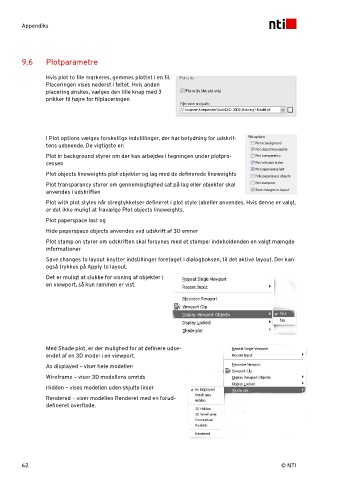Page 66 - AutoCAD 2020 - Layout og Annotation Scale
P. 66
Appendiks
9.6 Plotparametre
Hvis plot to file markeres, gemmes plottet i en fil.
Placeringen vises nederst i feltet. Hvis anden
placering ønskes, vælges den lille knap med 3
prikker til højre for filplaceringen
I Plot options vælges forskellige indstillinger, der har betydning for udskrif-
tens udseende. De vigtigste er:
Plot in background styrer om der kan arbejdes i tegningen under plotpro-
cessen
Plot objects lineweights plot objekter og lag med de definerede lineweights
Plot transparancy styrer om gennemsigtighed sat på lag eller objekter skal
anvendes i udskriften
Plot with plot styles når stregtykkelser defineret i plot style tabeller anvendes. Hvis denne er valgt,
er det ikke muligt at fravælge Plot objects lineweights.
Plot paperspace last og
Hide paperspace objects anvendes ved udskrift af 3D emner
Plot stamp on styrer om udskriften skal forsynes med et stempel indeholdenden en valgt mængde
informationer
Save changes to layout knytter indstillinger foretaget i dialogboksen, til det aktive layout. Der kan
også trykkes på Apply to layout.
Det er muligt at slukke for visning af objekter i
en viewport, så kun rammen er vist.
Med Shade plot, er der mulighed for at definere udse-
endet af en 3D model i en viewport.
As displayed – viser hele modellen
Wireframe – viser 3D modellens omrids
Hidden – vises modellen uden skjulte linier
Rendered – viser modellen Renderet med en forud-
defineret overflade.
62 © NTI